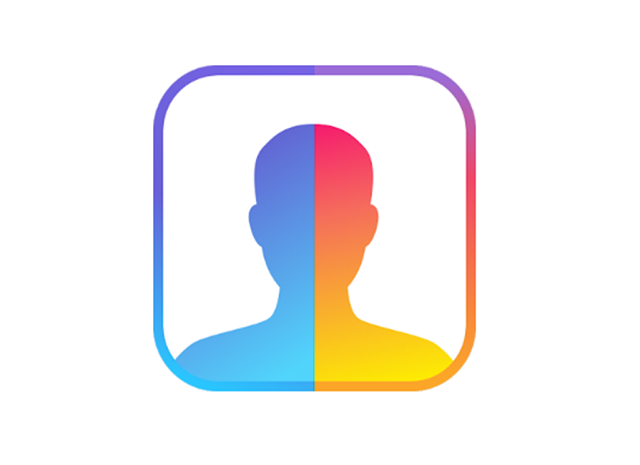SNSやスマホの流行にともなって、様々な種類が登場している写真加工アプリ。
ビューティー加工やおもしろ加工、背景を変更するものなど、その機能は実に多岐にわたります。
今回ご紹介するFaceApp(フェイスアップ)は、ビューティー加工からおもしろ加工まで、顔周りの加工を一つでこなすアプリです。
特徴や使い方、有料版の内容を画像付きで詳しく解説しますので、ぜひ利用の参考にしてみてくださいね。
FaceAppの特徴
まずは、FaceAppの特徴を解説します。
顔周りに特化した多彩な加工機能
FaceAppはよくあるビューティー加工だけでなく、異性化・老化・ひげ・メガネなど、顔周りに特化した加工を多彩にこなします。
SNS用の写真加工はもちろん、友だちや家族とわいわい楽しむのにもぴったりです。
背景合成やコントラスト調整も
FaceAppで利用できる加工は、顔周りの加工だけにとどまりません。背景合成・ぼかし・コントラストの調整など、写真全体の印象を左右する加工機能も充実しています。
特に背景合成は非常に簡単で、WEB画像との合成にも対応しています。
芸能人の写真加工も簡単に楽しめる
FaceAppではアプリ内から有名人の画像を検索でき、それをそのまま加工して楽しむことができます。
好きな芸能人の写真をより魅力的に加工するのはもちろん、異性化させたり年齢を変えてみたりするのもおすすめです。
FaceAppの使い方
つづいて、FaceAppの使い方を解説します。
Android9のPixel3aを利用して、アプリバージョン3.7.0.1で動作検証を行いました。
アプリストアからインストール
アプリストアからFaceAppをインストールしてください。

初期設定
アプリを開くと、簡単なガイダンスが表示します。画面を横にスワイプまたは「次へ」をタップし、内容を確認していきましょう。
最後にプライバシーポリシーと利用規約への同意を求められるので、「続ける」をタップして同意します。
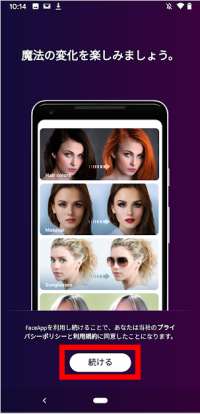
ホーム画面中央に「写真へのアクセスを許可する」という項目があるので、「許可する」をタップしてください。もう一度「許可」をタップし、「デバイス内の写真、メディア、ファイルへのアクセス」を許可します。
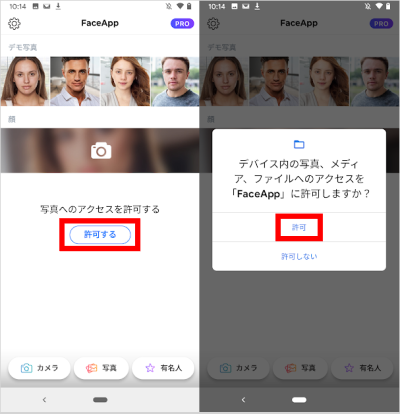
写真を加工する
スマホ内の写真・リアルタイムで撮影した写真を加工してみましょう。
- スマホ内の写真を加工する場合:ホーム画面中央の写真一覧、またはホーム画面下部の「写真」から該当の写真を選択。
リアルタイムで撮影した写真を加工する場合:ホーム画面下部の「カメラ」から写真を撮影 - 初回のみ「クラウドでの写真加工」への同意が表示されるので「同意する」をタップ
- 画面下部から加工の種類を選択
- 右下の「適用」をタップ
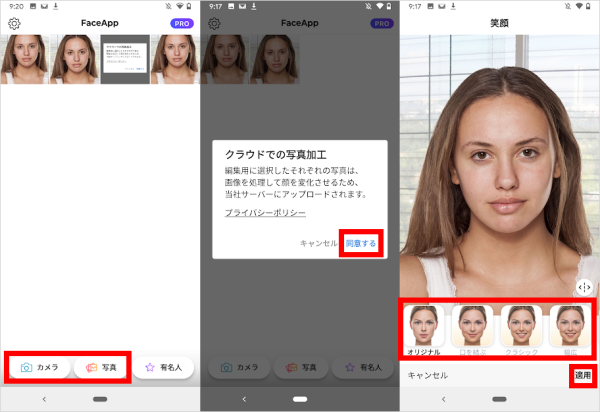
芸能人の画像を加工する
FaceAppでは自分で撮った写真と同じように、ネット上の芸能人の画像を加工することもできます。
- ホーム画面下部「有名人」をタップ
- 名前を入力して芸能人の画像を検索
- ウェブからの検索結果から任意の画像を選択
- 画像下の「使用する」をタップ
- 画面下部で加工の種類を選択
- 画面右下の「適用」をタップ
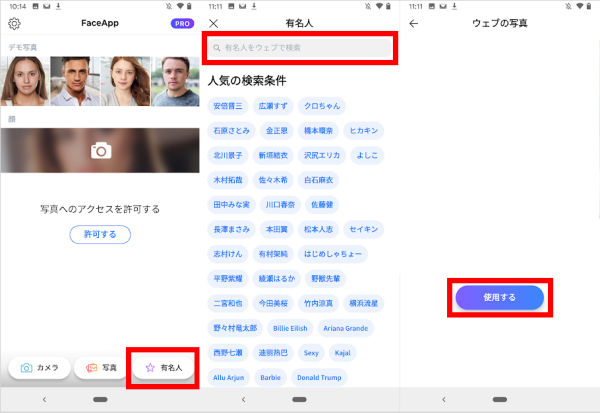
画像を笑顔に加工する
FaceAppを利用すれば、笑っていない画像を笑顔に加工することができます。
- 画像加工画面にて左下の「EDITOR」をタップ
- 「笑顔」のアイコンをタップ
- 画面下部のサンプルを参考にしながら、笑顔加工の種類を選択
- 右下の「適用」をタップ
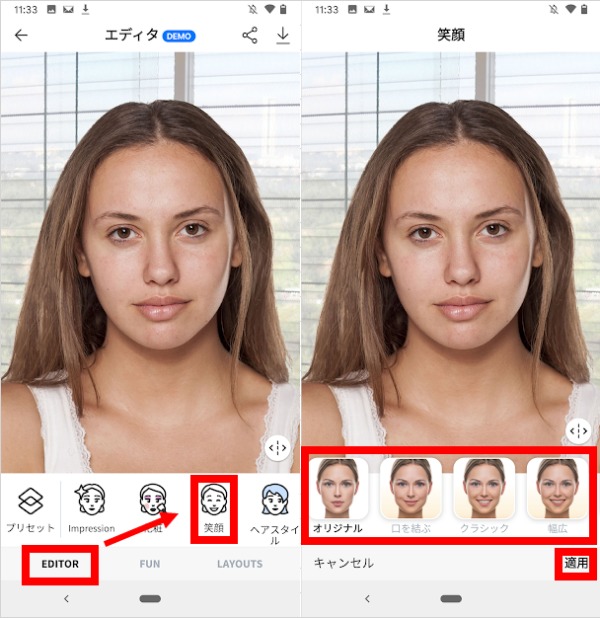
画像の性別を変える
FaceAppを利用すれば、画像に写った人物の性別を変えることができます。
- 画像加工画面にて中央下の「FUN」をタップ
- 「性転換」のフィルターを選択
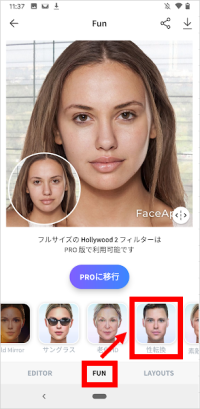
「性転換」のフィルターでは、元の顔と異性化した顔が並んだ画像が作成されます。
異性化した顔のみで画像を作成したい場合は、同じ「FUN」の中の「男性化HD」または「女性化HD」を選択してください。
年齢を変える
FaceAppを利用すれば、顔写真により歳をとらせたり、若返らせたりすることができます。
- 画像加工画面にて左下の「EDITOR」をタップ
- 「年齢」のアイコンをタップ
- 画面下部のサンプルを参考にしながら、加工の種類を選択
- 右下の「適用」をタップ
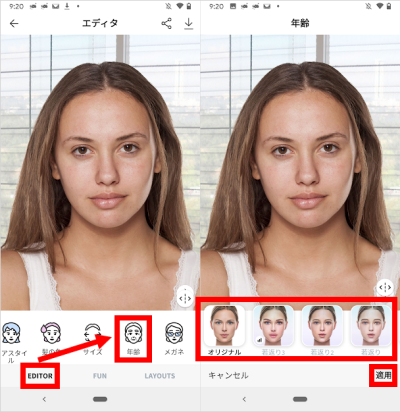
背景を合成する
FaceAppを利用すれば、顔写真と背景を合成することができます。
- 画像加工画面にて左下の「EDITOR」をタップ
- 「背景」のアイコンをタップ
- 画面下部から好みの背景を選択
- 右下の「適用」をタップ
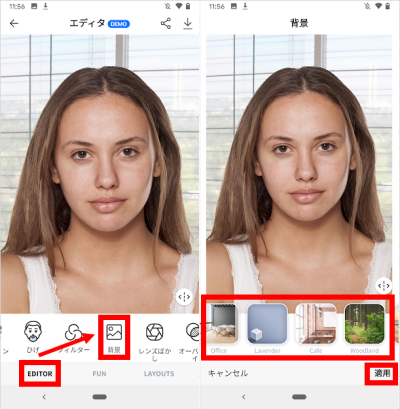
WEB上の画像と背景合成する
FaceAppではプリセットの背景だけでなく、WEB上で見つけた背景と顔写真を合成することもできます。
- 画像加工画面にて左下の「EDITOR」をタップ
- 「背景」のアイコンをタップ
- 「Web」をタップ
- 画面上部の検索ボックスにワードを入力し、目的の背景を検索
- 検索結果から好みのものを選択
- 「使用する」をタップ
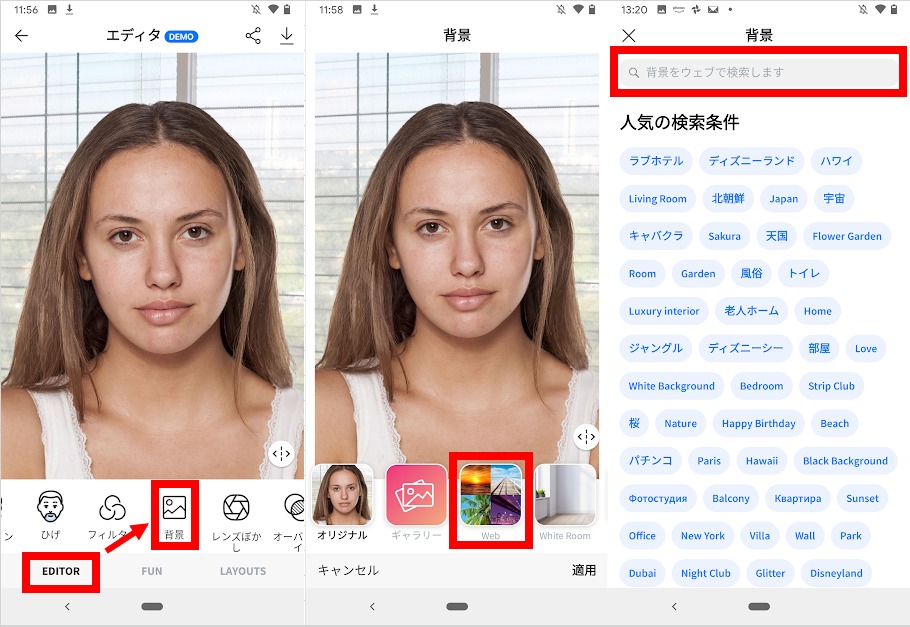
レイアウトを変更する
加工した画像を何枚も並べたい場合は、レイアウト機能を利用してみましょう。
- 画像加工画面にて右下の「LAYOUTS」をタップ
- 画面下部から好みのレイアウトを選択
- 「+」をタップ
- 適用するスタイルを選択し「適用」をタップ
- ③④をレイアウトの画像数に応じて繰り返します
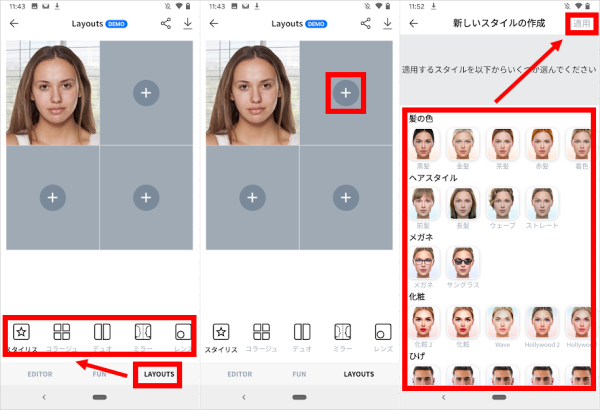
加工した画像を保存・シェアする
良い画像ができあがったら、スマホ本体内に保存、またはSNSなどでシェアしてみましょう。
- 画面右上の「↓」をタップ
- 保存のみなら完了
- シェアする場合は、画面下のSNSアイコンをタップ
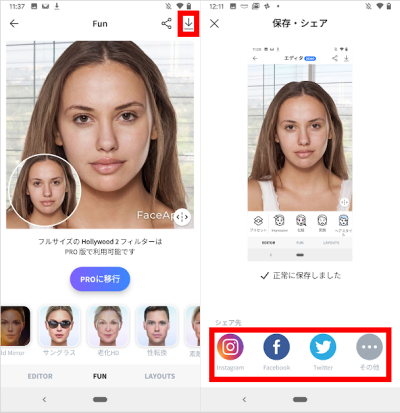
FaceAppの有料版「PRO」
FaceAppの有料版「PRO」の内容について解説します。
FaceApp有料版「PRO」の内容
FaceApp有料版「PRO」の内容は、以下のとおりです。
| プレミアムフィルター | 全ての加工機能をアンロック |
| ロゴ表示の削除 | 写真を保存・シェアした際に右下に表示されるFaceAppのロゴを削除 |
| 広告表示なし | 一切の広告表示の削除 |
有料版「PRO」の内容についてはデモ写真で一部試すことができるので、有料版が気になる方はまずそちらを確認してみてください。
FaceApp有料版「PRO」の料金
FaceAppの有料版「PRO」の料金は、以下のとおりです。
| 月額コース | 550円/月 |
| 年間コース | 3,190円/年 |
| 買い切り | 5,990円(1回限り) |
2020年5月現在、FaceAppの有料版「PRO」には決まった無料お試し期間がありません。
しかしながらアプリを使用していると、「1回限りの3日間無料お試しオファー」が表示される場合があります。
トライするかどうかはもちろん自由ですが、一度断ってしまうと基本的にお試しオファーの表示はされなくなるようです。
3日以内に解約すれば料金はかからないので、有料版「PRO」が気になる方はお試しオファーを見逃さないようにしてください。
FaceApp有料版「PRO」の解除方法
FaceApp有料版の3日間無料お試し・月額コース・年間コースを申し込んだ場合は、いつでも好きなタイミングで有料版「PRO」を解除することができます。
- GooglePlayストアを開き、左上の「三」をタップ
- 「定期購入」をタップ
- 定期購入アプリ一覧の中からFaceAppを選択
- 「定期購入を解約」をタップ
- 画面の指示に沿って定期購入の解除を完了させてください
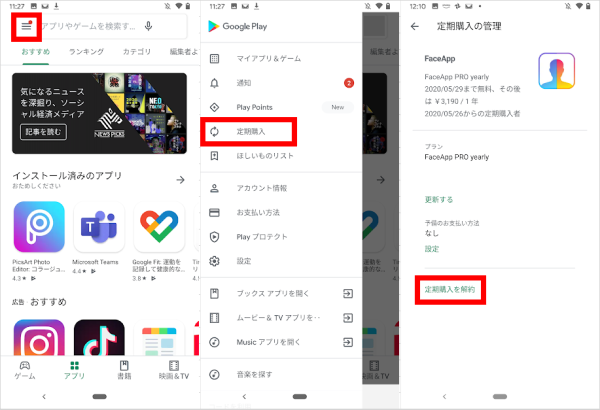
特に3日間の無料お試しについては、解除を忘れると3,190円の年間コースに自動的に移行されてしまいます。必要ない場合は、早めに解除をしておきましょう。
自撮りから芸能人まで!FaceAppで多彩な加工を楽しもう!
ビューティー加工・おもしろ加工・レイアウトなど、顔周りの多彩な加工を楽しめるFaceApp。カメラで撮った写真はもちろん、ネット上の芸能人の写真で楽しむこともできます。
有料版が気になった方は、まずデモ画像で機能を確認してみてください。